Come reinstallare Windows 10
Il tuo computer con su installato Windows 10 ha cominciato a “fare le bizze”? Da qualche giorno a questa parte ti sembra che il sistema si sia enormemente rallentato e sul desktop compaiono messaggi di errore di cui non riesci a comprendere l’origine? Non disperare! Se vuoi, posso darti una mano io a risolvere i tuoi problemi senza dover contattare il tuo solito amico super esperto di PC.
Mi chiedi cosa ho in mente? Semplice: effettuare una nuova installazione del sistema operativo. In questo modo, difatti, dovresti riuscire a sistemare qualsiasi problema relativo al suo funzionamento (salvo tu non abbia a che fare con banchi di RAM non funzionanti o altri problemi hardware, cioè legati ai componenti fisici del computer; in quel caso dovrai necessariamente ricorrere a un tecnico).
Come dici? Non essendo molto pratico in fatto di computer e nuove tecnologie temi che nell’andare a mettere in atto l’intera procedura potresti combinare troppi pasticci? Ma no, non hai assolutamente motivo di allarmarti. Contrariamente a quel che tu possa pensare, ti assicuro che Microsoft ha reso la procedura di ripristino dei suoi sistemi operativi molto pratica e immediata, dunque senza indugio rimboccati le maniche e scopri come reinstallare Windows 10 grazie alle indicazioni che trovi di seguito.
Indice
- Come reinstallare Windows 10 senza perdere dati
- Come reistallare Windows 10 da zero
- Come reinstallare Windows 10 da USB
- Come reinstallare Windows 10 senza perdere la licenza
- Come reinstrallare Windows 10 dopo formattazione
- Come reinstallare Windows 10 su Surface
- Come reinstallare Windows 10 da Windows 11
Come reinstallare Windows 10 senza perdere dati
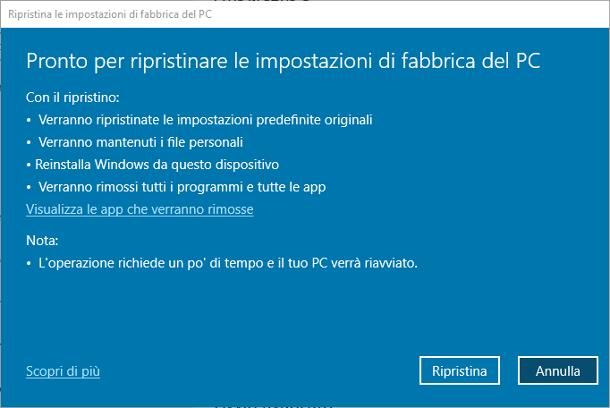
Iniziamo a vedere come reinstallare Windows 10 senza perdere i dati, poi passeremo alla soluzione per azzerare tutto. Tieni presente, però, che a seguito della procedura i programmi precedentemente installati sul computer verranno eliminati, così come i driver delle periferiche: per questo motivo, ti consiglio di riscaricare quelli di cui hai bisogno, seguendo le indicazioni che ti ho fornito in questa guida.
Detto ciò, vediamo come procedere: per iniziare, fai clic destro sul pulsante Start di Windows (l’icona della bandierina collocata tipicamente nell’angolo in basso a sinistra dello schermo), seleziona la voce Impostazioni dal menu che compare e, successivamente, clicca sull’icona di Aggiornamento e sicurezza.
Adesso, clicca sulla voce Ripristino collocata nella barra laterale di sinistra, individua il riquadro Reimposta il PC e clicca sul pulsante Inizia, per avviare la fase di reimpostazione del sistema operativo; in seguito, clicca sulla voce Mantieni i miei file residente nella nuova finestra che compare sullo schermo e attendi qualche minuto, affinché le operazioni preliminari per la preparazione del ripristino vengano portate a termine.
Lo step successivo consiste nello specificare la modalità di reinstallazione di Windows: puoi optare per il download da cloud, cioè scaricare una copia aggiornata del sistema operativo da Internet ed effettuare l’installazione partendo da quella; oppure optare per la reinstallazione locale, usando i file già presenti sul computer. Se deciderai di percorrere la prima strada, sul computer verrà installata l’edizione più aggiornata di Windows 10, ma potrebbe richiedere un po’ di tempo trattandosi di alcuni GB di dati.
Fatta la tua scelta, clicca sui pulsanti Conferma e Successivo e, per vedere la lista dei programmi e delle app che saranno eliminati dal sistema operativo, clicca sulla voce Visualizza le app che verranno rimosse. Quando sei pronto per procedere, premi sul bottone Ripristina, per dare inizio alla fase di reinizializzazione del sistema operativo (che richiederà un po’ di tempo e alcuni riavvii), al termine della quale ti verrà chiesto di eseguire nuovamente la configurazione iniziale di Windows 10.
Se, invece, ti interessa reinstallare Windows 10 senza perdere programmi, devi creare una chiavetta USB contenente i file del sistema operativo e avviare la procedura d’installazione di Windows da lì: ti ho spiegato come fare tra qualche capitolo in questa guida.
Come reistallare Windows 10 da zero
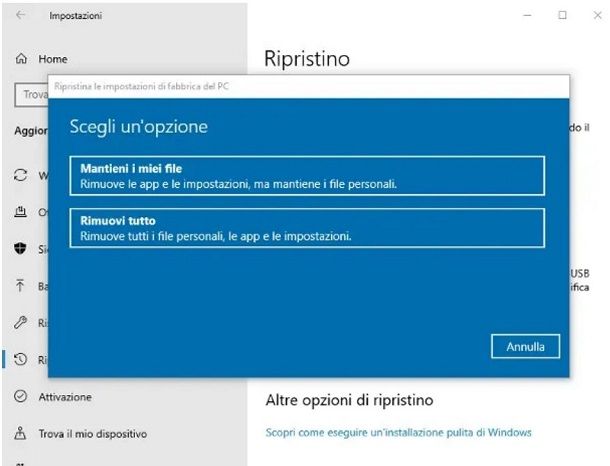
Vediamo adesso come reinstallare Windows 10 da zero, ovvero andando a cancellare tutto e avendo quindi un PC pari a quando lo hai comprato. La procedura è sostanzialmente simile a quella vista nel capitolo precedente, quindi andando al menu Start > Impostazioni > Aggiornamento e sicurezza > Ripristino, ma da qui le cose cambiano.
Una volta premuto sul pulsante Inizia, poi scegli l’opzione Rimuovi tutto dalla finestra che appare, scegliendo poi se avere una reinstallazione in locale del sistema operativo, oppure se scaricarlo dal cloud. Adesso, dopo aver premuto il pulsante Successivo, avrai ancora un’ultima possibilità di cambiare la tua scelta..
Dalla dicitura Cambia impostazioni per gestire alcuni aspetti della procedura e, facendoci clic sopra, potrai cambiare opzione su pulizia dati e reinstallazione, ma se ti va bene così, premi sul pulsante Successivo per passare all’azione. Questa procedura richiede più tempo della precedente, dal momento che applica una pulizia più profonda, ma attenzione nel caso tu possegga un computer con hard disk.
Questo genere di supporto non subisce una cancellazione dei dati reale con questa operazione, ma Windows li renderà “inaccessibili” e ci scriverà sopra quando dovrai usare aree di memoria occupate in passato. Questo vuol dire che, se tu stessi per vendere il PC o passarlo ad altri, un esperto potrebbe accedere ai tuoi dati. Per questa ragione, ti lascio alla mia guida su come cancellare i dati definitivamente sul tema.
Come reinstallare Windows 10 da USB
Se, per qualche motivo, non sei riuscito a usare lo strumento di ripristino integrato in Windows, sappi che puoi comunque reinstallare il sistema operativo partendo da una chiavetta USB. Ti anticipo fin da subito che il drive in questione deve essere vuoto e avere dimensioni pari o superiori a 8 GB: di seguito trovi tutto spiegato nel dettaglio.
Operazioni preliminari
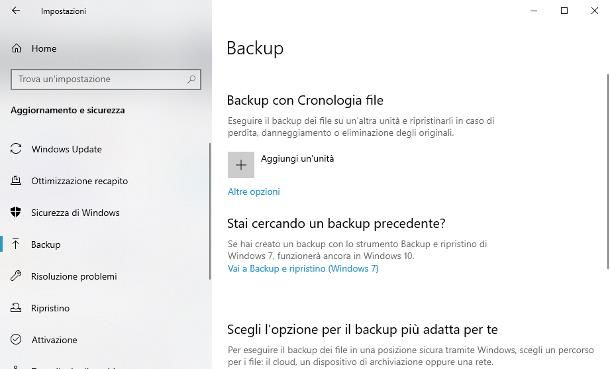
Prima di procedere con la reinstallazione del sistema operativo, ti suggerisco di effettuare un backup dei dati presenti sul computer o, quantomeno, di quelli che ritieni più importanti. A tal proposito, potresti copiare le tue cartelle personali su una chiavetta USB sufficientemente capiente, oppure su un hard disk esterno; in alternativa, puoi servirti dello strumento Cronologia file di Windows 10 (accessibile dalla sezione Impostazioni > Aggiornamento e sicurezza > Backup del sistema operativo) oppure di un programma espressamente dedicato allo scopo.
Per saperne di più in merito ai vari metodi per realizzare un backup del PC Windows 10, ti consiglio la lettura della guida specifica che ho realizzato sull’argomento, ricca di informazioni in merito.
Tieni presente che, seguito della reinstallazione di Windows 10, potresti perdere anche i driver di periferica installati nel dispositivo: sebbene la maggior parte dei componenti hardware venga riconosciuta al volo, ti consiglio di effettuare il download di tutti quei driver che, in passato, avevi installato manualmente. Per saperne di più, ti rimando alla lettura della mia guida su come scaricare e installare i driver, nella quale ho avuto modo di fornirti tutti i dettagli del caso.
Infine, assicurati di avere a disposizione il Product Key associato alla tua copia del sistema operativo, a meno che tu non stia usando una licenza OEM (cioè associata alla scheda madre del computer), oppure una licenza digitale abbinata a un account Microsoft; se non sai come recuperare quest’informazione, dà uno sguardo a questo tutorial, per avere tutte le indicazioni sul da farsi.
Ricorda che, se deciderai di reinstallare Windows 10 con licenza digitale, dovrai necessariamente effettuare l’accesso con l’account Microsoft tramite il quale hai acquistato la tua copia di Windows, al termine del ripristino, per attivare il sistema operativo.
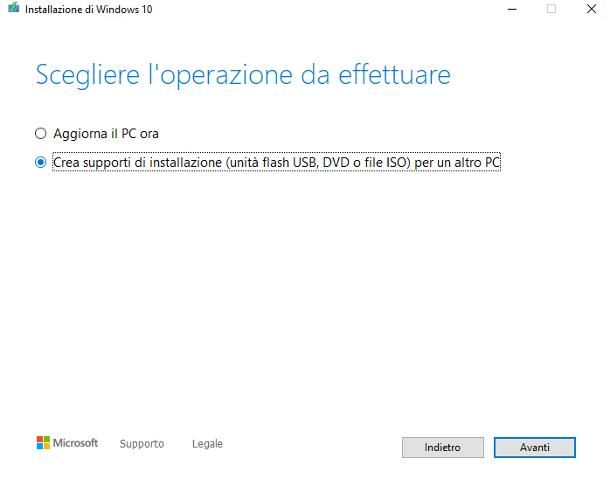
Adesso, vediamo come creare la chiavetta USB tramite la quale installare Windows 10 usando lo strumento ufficiale messo a disposizione da Microsoft: collegati su questa pagina Web, clicca sul pulsante Scarica ora sottostante la dicitura Crea il supporto di installazione per Windows 10 e attendi che il file contenente l’utility (ad es. MediaCreationTool21H2.exe) venga scaricato sul computer.
A download ultimato, avvia il file ottenuto, clicca sul pulsante Sì e accetta le condizioni di licenza cliccando sul pulsante dedicato, dopodiché scegli di voler creare supporti di installazione per un altro PC apponendo il segno di spunta accanto all’apposita voce. In seguito, clicca sul pulsante Avanti e, se vuoi scaricare un’edizione di Windows diversa da quella in uso sul computer, rimuovi il segno di spunta dalla voce Usa le opzioni consigliate per questo PC e serviti dei menu a tendina sovrastanti per specificare la lingua e l’architettura del sistema operativo.
Superato anche questo step, clicca sul pulsante Avanti e specifica di voler creare una unità flash USB selezionando la casella dedicata; in seguito, inserisci il drive nel computer, clicca sul pulsante Avanti e, ben consapevole che tutti i dati sulla chiavetta verranno cancellati, seleziona la lettera di unità della stessa e premi nuovamente sul pulsante Avanti, per avviare la creazione del supporto.
In alternativa puoi anche ricorrere a Rufus, ovvero un software che permette la creazione di unità USB (o CD sebbene non siano più attuali) in pochi istanti. Per usarlo non devi far altro che scaricarlo dalla pagina principale (ti consiglio la versione portable per non dover eseguire installazioni) e avviarlo, per poi scegliere la versione di Windows ca inserire sul supporto di memoria, la lingua, l’architettura e premere il pulsante Start per procedere alla creazione.
Come reinstallare Windows 10 pulito

Una volta messi in sicurezza i dati, sei pronto a reinstallare Windows 10 pulito usando la chiavetta USB. A tal proposito, puoi seguire tre strade differenti: rinfrescare soltanto i file di sistema, lasciando intatti programmi, file e impostazioni personali; eliminare tutti i programmi e le impostazioni, lasciando però intatti i dati personali; oppure cancellare tutto. La scelta sta a te!
Per procedere, inserisci la chiavetta USB nel computer e attendi che Windows la riconosca; in seguito, apri l’Esplora File (l’icona della cartella gialla residente nella barra delle applicazioni del computer), clicca sull’icona di Questo PC visibile nella barra laterale di sinistra e, successivamente, fai clic destro sul nome della chiavetta di Windows 10 e seleziona la voce Apri, dal menu contestuale proposto.
Ora, fai doppio clic sul file setup.exe visibile al suo interno, premi sui bottoni Sì e Avanti e attendi che il programma d’installazione di Windows porti a termine eventuali aggiornamenti disponibili; successivamente, clicca sul pulsante Accetta per accettare i termini del contratto di licenza e attendi che venga effettuato il download dei restanti update disponibili (potrebbe volerci un po’ di tempo).
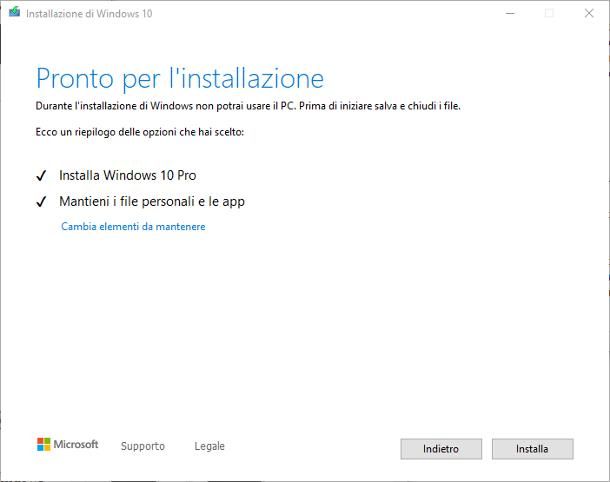
Se tutto è andato per il verso giusto, una volta ottenuti gli aggiornamenti, il computer ti proporrà di installare Windows 10 mantenendo i file personali e le app; se è tua intenzione procedere in tal senso, clicca sul pulsante Installa e attendi pazientemente che l’installazione di Windows 10 venga portata a termine. Durante l’operazione, non potrai usare il computer.
Se, invece, vuoi ripulire completamente il sistema operativo, clicca invece sulla voce Cambia elementi da mantenere e indica se lasciare intatti soltanto i file personali oppure se non conservare niente. Quando sei pronto, clicca sul pulsante Avanti ed esamina le schermate di riepilogo che vedi sullo schermo, per comprendere appieno le “conseguenze” della reinstallazione di Windows. Quando sei pronto, clicca sul pulsante Installa e segui le indicazioni che ti vengono fornite, per avviare la procedura, che verrà portata a termine in maniera completamente automatica.
Come reinstallare Windows 10 da zero
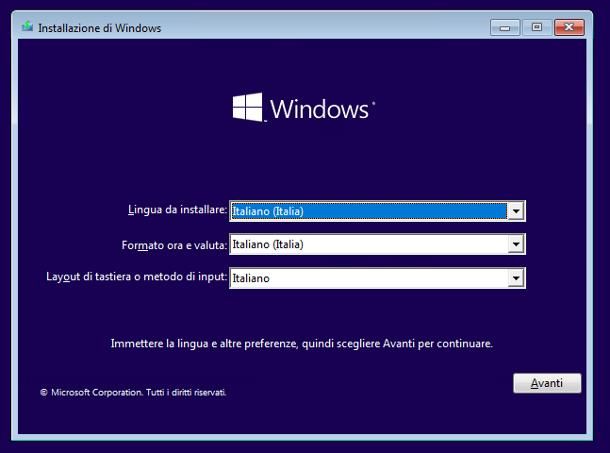
Se, per qualche motivo, non riesci ad accedere allo strumento di reimpostazione integrato in Windows 10 (perché, per esempio, non è possibile portare a termine il corretto avvio del sistema operativo), puoi effettuare la disinstallazione “da zero”, andando a formattare il disco o la partizione contenente Windows.
Per prima cosa, dunque, crea la chiavetta USB contenente il sistema operativo seguendo le stesse indicazioni che ti ho fornito nella sezione iniziale di questo capitolo; in seguito, inserisci il supporto nel computer e riavvia il sistema: con un pizzico di fortuna, all’avvio successivo, dovrebbe esserti chiesto di premere un tasto per avviare da USB/DVD. Effettua questa operazione subito dopo la comparsa del relativo messaggio e, dopo qualche secondo, dovresti ritrovarti al cospetto della schermata d’installazione di Windows 10.
Se, invece, il computer non dovesse avviarsi da USB oppure da disco, devi cambiare l’ordine dei dispositivi di boot e impostare l’avvio primario da USB o DVD, intervenendo dal sistema UEFI oppure dal BIOS: se non sai come fare, dà uno sguardo a questo tutorial, per rimediare.
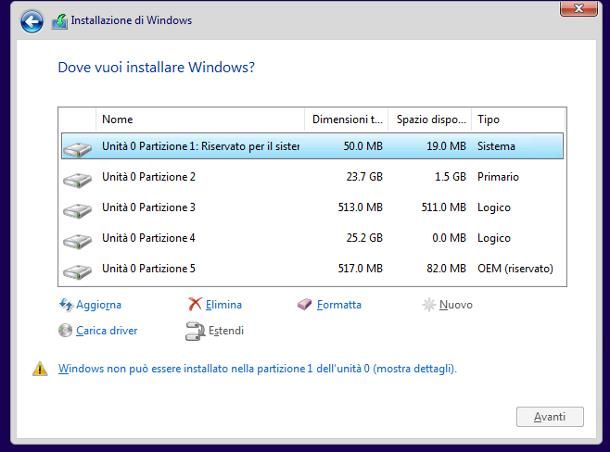
Ad ogni modo, quando vedi la schermata d’installazione di Windows 10, specifica la lingua, il formato ora e valuta e il layout di tastiera da usare e clicca sui pulsanti Avanti e Installa; adesso, inserisci il codice Product Key di Windows nell’apposito campo e clicca sul pulsante Avanti o, se non ne disponi, clicca sulla voce Non ho un codice Product Key; se necessario, scegli la versione di Windows da installare tra quelle disponibili, accetta il contratto di licenza selezionando l’apposita casella e premi sul pulsante Avanti, per avanzare allo step successivo.
A questo punto, clicca sulla voce Personalizzata: installa solo Windows (opzione avanzata) e seleziona il disco o la partizione su cui installare il sistema operativo, tra quelli presenti; se desideri formattare l’unità prima di procedere con l’installazione di Windows, clicca sul suo nome e poi sulle voci Formatta e Sì; usando gli strumenti che vedi sullo schermo, puoi altresì eliminare partizioni, crearne di nuove o estendere eventuali partizioni esistenti.
Una volta selezionato il disco sul quale installare Windows, clicca sul bottone Avanti e attendi pazientemente che i file del sistema operativo vengano copiati, estratti e installati; l’intera procedura potrebbe durare anche alcune decine di minuti e, durante la stessa, il computer verrà riavviato più volte.
Al termine dell’installazione, che sarà portata a termine in modo completamente automatico, dovrai ridefinire le impostazioni iniziali di Windows: area geografica, lingua preferita per le app, layout di tastiera/fuso orario e informazioni legali. Successivamente, scegli se personalizzare le impostazioni sulla privacy oppure usare le impostazioni rapide e, successivamente, definisci il comportamento di Cortana ed effettua l’accesso al tuo account Microsoft.
Come reinstallare Windows 10 senza perdere la licenza
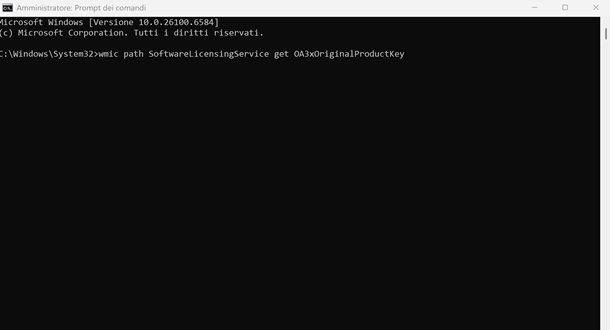
Risulta possibile reinstallare Windows 10 senza perdere la licenza? In realtà, nel caso si tratti di un laptop, questo non dovrebbe succedere. Devi sapere che, proprio al fine di evitare queste problematiche, la chiave di licenza del sistema operativo è integrata direttamente nell’hardware del PC.
Questo significa che, a meno di grosse modifiche dell’hardware stesso (che su laptop non sono possibili), una volta reinstallato avrai nuovamente Windows senza alcuna necessità di fare qualcosa. Cosa succede però se hai un PC fisso e hai fatto delle modifiche?
Qui la questione è diversa, quindi ti suggerisco semplicemente di ottenere la tua Product Key (ovvero la chiave di licenza di Windows), prima di procedere. Per ottenerla è semplice, ti basta utilizzare uno dei tanti sistemi disponibili, tra cui il Prompt dei comandi. Per usare questo sistema, premi il pulsante Start e poi cerca il Prompt dei comandi.
Adesso fai clic destro sul risultato, poi clicca sulla voce Esegui come amministratore seguita dal pulsante Sì. Una volta avviato, inserisci questa stringa di codice wmic path SoftwareLicensingService get OA3xOriginalProductKey e premi il pulsante Invio. Ti verrà quindi mostrato il codice prodotto di Windows, che ti basterà copiare e incollare (o trascrivere). Se ti servono maggiori informazioni, ti lascio alla mia guida su come trovare il Product Key Windows 10 sul tema.
Come reinstrallare Windows 10 dopo formattazione
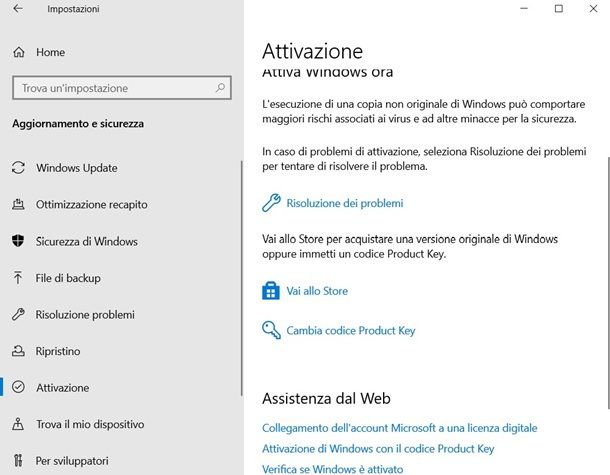
Desideri sapere come reinstallare Windows 10 dopo formattazione? Qui dipende un po’ da che cosa intendi, dato che potrebbero esserci almeno un paio di soluzioni al quesito. Nel primo caso, mi immagino tu stai chiedendo se puoi ritornare a Windows 10, dopo che una formattazione ti ha comportato un passaggio a una versione differente del sistema operativo di Microsoft.
Ebbene, se tu hai una versione depotenziata o addirittura una versione precedente del software, questo è possibile. Ipotizzando che tu ti sia ritrovato con Windows Home dopo il reset, ma tu avessi precedentemente acquistato Windows 10 Pro, dovrai semplicemente reinserire la Product Key del tuo acquisto.
Puoi farlo premendo il pulsante Start e accedendo alla voce Impostazioni. Da qui, vai su Aggiornamento e sicurezza seguito dalla voce Attivazione che si trova nella barra di sinistra. Adesso non devi fare altro che premere sulla voce Cambia codice Product Key e inserisci la chiave di licenza della versione di Windows che hai acquistato in seguito.
Se invece vuoi reinstallare Windows per avere una versione pulita del sistema operativo, devi leggere il capitolo dedicato a reinstallare Windows da zero, dove ho già spiegato quello che devi fare.
Come reinstallare Windows 10 su Surface

Vuoi reinstallare Wndows 10 su Surface? Fondamentalmente, trattandosi del medesimo sistema operativo, i passaggi da eseguire sono gli stessi, ammesso che tu voglia procedere tramite i comandi interni a Windows stessi. Se invece volessi procedere da chiavetta USB per qualsiasi ragione, le cose sono un po’ diverse.
Questo perché per i prodotti Surface occorre utilizzare una versione di Windows specifica e non quella di cui ti ho parlato in questa guida. Non ti preoccupare, non è difficile da ottenere, la rende disponibile Microsoft dal suo sito. Per prima cosa dunque, recati su questa pagina e premi sul pulsante Accedi che trovi a fondo pagina.
Una volta entrato con il tuo account Microsoft, non ti resta che specificare il tipo di Surface dal menu a tendina Seleziona un prodotto Surf. e poi inserire la Chiave di licenza nella casella appena sotto. Come potrai notare, una volta inserito il modello apparirà a fianco anche un disegno che mostra dov’è situata la chiave di licenza.
Una volta che avrai immesso questi parametri, ti sarà possibile scaricare il file ISO da mettere sulla chiavetta USB e utilizzare poi per il ripristino seguendo le indicazioni dedicate all’installazione da USB di cui ti ho parlato in questa guida.
Come reinstallare Windows 10 da Windows 11
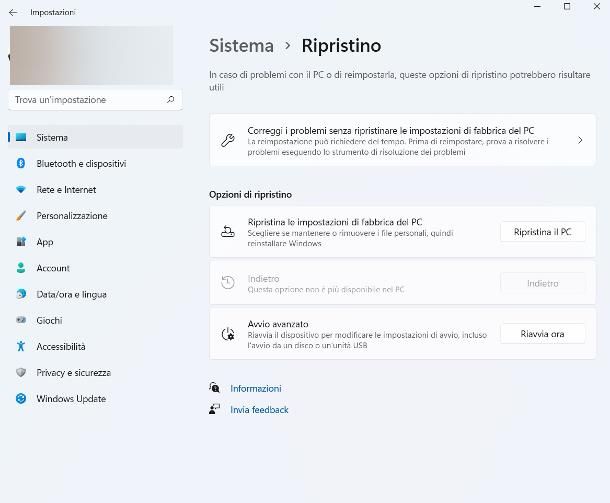
Hai effettuato l’aggiornamento a Windows 11 e vuoi ritornare sui tuoi passi, perché il nuovo sistema operativo di Microsoft non ti soddisfa? In tal caso, ti sarà utile sapere che è possibile effettuare il downgrade diretto e indolore da Windows 11 a Windows 10, ma soltanto se sono passati meno di 10 giorni dal cambio di versione.
Se ti ritrovi in questo scenario, procedi come segue: fai clic destro sul pulsante Start di Windows 11, seleziona la voce Impostazioni dal menu che viene visualizzato e, in seguito, premi sulle voci Sistema e Ripristino; successivamente, clicca sul pulsante Indietro situato nella sezione Opzioni di ripristino e attieniti alle indicazioni che vedi sullo schermo, per ritornare all’edizione precedente di Windows.
Qualora il pulsante fosse oscurato e non cliccabile, vuol dire che non è più possibile usare quest’ultima procedura; in tal caso, per ritornare a Windows 10, dovrai necessariamente formattare il disco usando la chiavetta USB contenente il sistema operativo, così come ti ho spiegato in questa sezione.

Autore
Salvatore Aranzulla
Salvatore Aranzulla è il blogger e divulgatore informatico più letto in Italia. Noto per aver scoperto delle vulnerabilità nei siti di Google e Microsoft. Collabora con riviste di informatica e ha curato la rubrica tecnologica del quotidiano Il Messaggero. È il fondatore di Aranzulla.it, uno dei trenta siti più visitati d'Italia, nel quale risponde con semplicità a migliaia di dubbi di tipo informatico. Ha pubblicato per Mondadori e Mondadori Informatica.






